
När vi köper en ny iMac-dator, eller till och med en MacBook, och monterar vår installation med olika tillbehör, kanske vi inte är helt nöjda med det nuvarande namnet på den nya musen, den nya styrplattan eller ens Apple-tangentbordet. Därför kommer jag i dagens artikel att visa dig steg för steg genom denna guide, det snabbaste och enklaste sättet att ändra namnet på dessa enheter på din Mac.
När du har konfigurerat dessa enheter för din nya dator kommer du att se att namnen «grundläggande» är något som liknar Magic Keyboard, Magic Mouse eller Magic Trackpad beroende på vilka tillbehör du har valt. Kom ihåg att den här handledningen även fungerar för tillbehör från tredjepartsmärken, såsom Logitech-tillbehören som jag använder, i mitt fall heter tangentbordet MX Keys Mac och musen från samma företag MX Master 3 Mac.
Och även om vissa användare kanske gillar dessa namn är de inte helt personliga, så låt oss se hur vi kan ändra det. Ge järnet!
Varför ska du byta namn på olika enheter?
Först bör du tänka på att det hjälper att ha olika namn om du har två eller flera tangentbord, möss eller styrplattor kopplade till samma dator, något som kan hända om du till exempel delar det med andra människor.
Dessutom, om Mac-operativsystemet automatiskt ställer in namnet på din anslutna kringutrustning till något som "tangentbord" eller "hörlurar", eller om du bara inte gillar det, kan du manuellt ändra det till något meningsfullt och användbart för dig.
Hur man byter namn på Magic Keyboard, Magic Mouse och Magic Trackpad
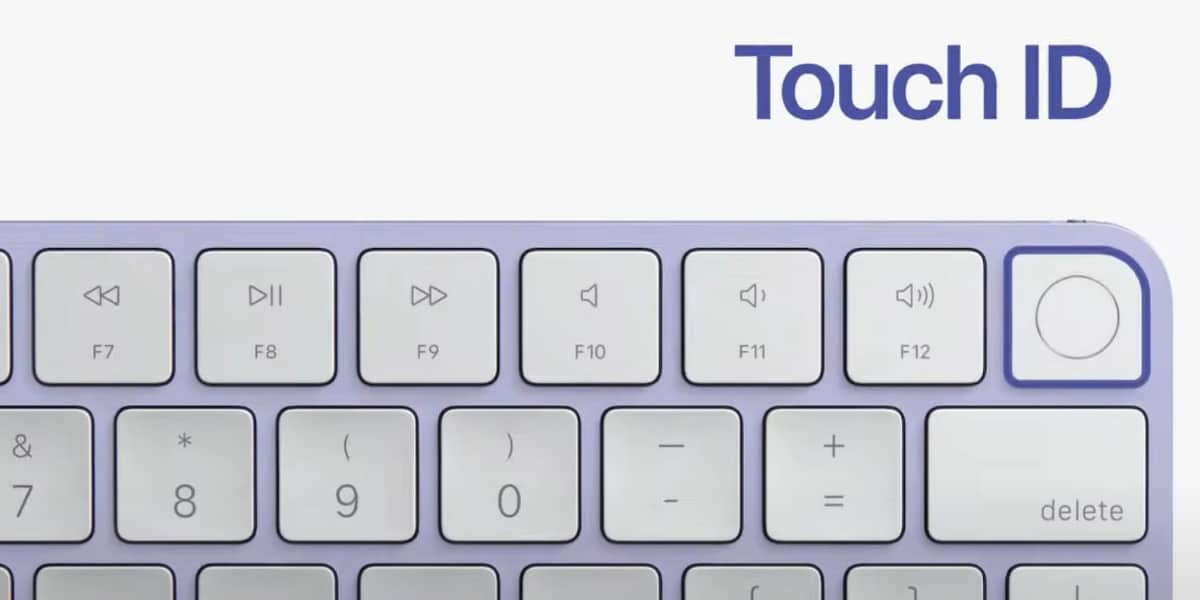
Först måste du se till att tangentbordet, musen eller styrplattan är anslutna till din Mac-dator. När enheten väl är det kan du använda den, samt se dess batteriprocent, nu ännu mer attraktiv, tack vare den nya uppdateringen av driften system, macOS Sonoma 14.0, som innehåller widgets på huvudskärmen på vår Mac-dator, precis som om det vore en iPhone, super användbart!
Följ dessa steg för att ändra namnen på tillbehören:
- Klicka först på Apple-ikonen .
- Välj i menyn som visas Systemkonfiguration.
- Nu måste du välja bluetooth.
- tryck på informationsikon i bredvid namnet på det anslutna magiska tangentbordet, musen eller styrplattan.
- Nu måste du klicka på rutan Namn och ange det nya namnet du vill ge tillbehöret i fråga.
- Slutligen, klicka på färdig.
Och det skulle vara det! Så enkelt kan du ändra namnet på de olika kringutrustningarna som du ansluter till Mac. I alla fall, om du har problem med att utföra denna enkla process, fortsätt läsa så ska jag visa dig hur du kan lösa det.
Byt namn på Magic Mouse på Mac i Systeminställningar

Nu när du har bytt namn på din Apple Bluetooth-enheter framgångsrikt. Stegen för tangentbord, möss och styrplattor som inte kommer från Apple kommer också att vara desamma så länge tillverkaren medger namnbytet. Något som brukar hända nästan alltid.
Du måste också veta att det inte finns någon stilleståndstid eller frånkoppling efter att du har ändrat namnet på ditt magiska tangentbord, mus eller styrplatta.
Kan du inte ändra namnet på din mus, tangentbord och styrplatta på Mac?

Även om det sätt som visas för att byta namn på våra Mac-tillbehör vanligtvis fungerar, och ibland är det snabbt och effektivt vi kan ha problem med att göra förändringen, och vår Mac låter oss helt enkelt inte utföra processen. Om du har några problem med att göra detta, följ bara dessa steg:
- Se först till att enheten är ansluten till din dator. Fält "Namn» kommer att visas som gråaktigt eller nedtonat om den inte är ansluten till datorn.
- För det andra, som jag alltid säger, måste du göra det starta om datorn. Ett steg som vi ibland kanske glömmer, men det är egentligen väldigt enkelt och effektivt. Det kan lösa detta lilla problem och många andra.
- Nu stäng av tangentbordet, musen eller styrplattan Använd strömbrytaren som följer med och sätt på den igen efter 10 eller 15 sekunder.
- Kom ihåg att Apple tillåter oss att ändra namnet på Magic Keyboard, Magic Mouse och Trackpad, men vissa tredjepartsföretag kanske inte tillåter oss. I så fall står du kvar med det generiska namnet, vilket vanligtvis är modellnamnet eller numret som EXFTC7235A, eller något liknande.
Om inget av ovanstående steg hjälper dig att lösa problemet. Du kan prova på följande sätt:
- gå först till Systeminställningar > Bluetooth > informationsikon i bredvid namnet.
- Klicka på Koppla bort och glöm sedan den här enheten > Glöm enheten. Om du inte ser Koppla från klickar du på Glöm den här enheten direkt.
- Stäng av musen, tangentbordet eller styrplattan med din fysiska switch.
- Slå på strömbrytaren igen och gå till din Macs Bluetooth-inställningar för att para ihop den. Du kan också ansluta en Lightning-kabel till dina Magic-enheter och dess andra ände till din Mac för att ansluta och para.
Som alltid hoppas jag att denna enkla handledning har varit till hjälp för dig att lära dig hur du ändrar namnet på styrplattan, tangentbordet eller Magic Mouse. Om du har, låt oss veta i kommentarerna.
Hur som helst, jag skriver detta efter för länge ... Faktum är att jag köpte en begagnad mus, en andra generationens Magic Mouse och oavsett hur mycket jag byter namn ändras det inte. Några förslag? . Tack!